Kako zaključati svoje Android aplikacije pomoću lica i glasa
Miscelanea / / February 11, 2022
Vrijeme je da postanemo realni. Nismo baš svi ponosni na sve aplikacije koje smo instalirali na svoj telefon. Možda imate privatne dokumente pohranjene u jednom ili ste samo malo sramežljivi što se nalazi na vašem Tinder profilu. Naravno da biste određene aplikacije mogli spremiti u mapu, ali puno bolje rješenje bilo bi zadržati one koje želite privatne pod ključem.

A pod bravom i ključem mislim na lice i glas. Besplatna i sjajna Android aplikacija pod nazivom AppLock skenira vaše lice i sluša vaš glas kao sigurnosni predložak. Zatim, kada se te specifične osobine primjenjuju kao lozinka za vaše aplikacije, vaš će Android telefon moći reći kada zaista pokušavate dobiti pristup i odobriti ga.
Postavljanje prepoznavanja lica i glasa
Prilikom postavljanja AppLock-a, prvi korak je odabir fraze za otključavanje. Za aplikacije zaštićene lozinkom, ovo je ono što ćete morati izgovoriti naglas da bi prepoznavanje glasa otključalo aplikaciju. Unaprijed postavljene opcije uključuju
"Potvrdi me", "Otključaj moju aplikaciju", i "Otvori AppLock" ali frazu možete postaviti na što god želite.
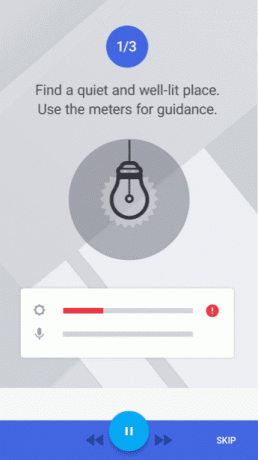
Sada je vrijeme da testirate i prepoznavanje lica i prepoznavanje glasa.
Važno: Neophodno je pronaći dobro osvijetljeno područje kako bi aplikacija prepoznala vaše lice. ako ne možeš, pokušajte osvijetliti svjetiljkomPomoću vodilica na vrhu odredite je li vaše lice pravilno poravnato i je li osvjetljenje pristojno. Po potrebi prilagodite. Dok je prepoznavanje lica na djelu, trebate ponoviti frazu za otključavanje tri puta kako bi AppLock mogao prepoznati i vaš glas.

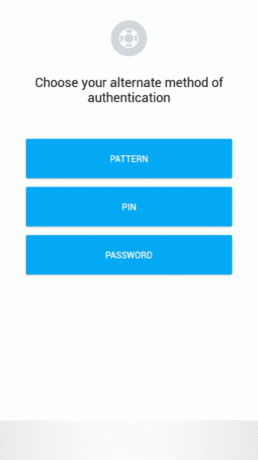
Na kraju, morat ćete odabrati alternativni način provjere autentičnosti. Ovo je samo u slučaju da prepoznavanje lica i glasa u određenoj situaciji ne radi ili ako ih odlučite ne koristiti. Odlučite se za unos uzorka, četveroznamenkastog PIN koda ili standardne lozinke.
Sada kada je AppLock postavljen, vrijeme je da se poigrate s opcijama za zaključavanje određenih aplikacija.
Zaključavanje vaših aplikacija
Nakon što u postavkama Androida odobrite pristup aplikaciji AppLock, trebali biste vidjeti sve svoje aplikacije na popisu zajedno s njihovim unaprijed postavljenim sigurnosnim razinama. Prema zadanim postavkama, sve su aplikacije trenutno otključane, što znači da im nije potreban sloj sigurnosti prije otvaranja.
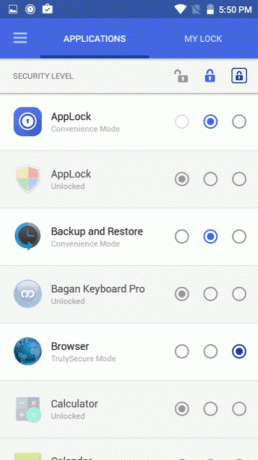

AppLock uključuje još dva načina za sigurnost. Srednja ikona zaključavanja na vrhu je Praktični način rada. Ako to omogućite za bilo koji broj aplikacija, morat ćete navesti svoje lice ili vaš glas prije otvaranja — ili vaš alternativni uzorak, PIN ili lozinku. Ako se odlučite za TrulySecure Mode, što je ikona katanca okružena obrubom, AppLock će trebati i vaše lice i svojim glasom da biste dopustili pristup navedenoj aplikaciji(ama).
Poigrajte se sigurnosnim postavkama dostupnim za svaku aplikaciju i postavite ih po svom ukusu. Konačno, kada pokušate otvoriti zaštićenu aplikaciju, AppLock će intervenirati i zahtijevati odgovarajuću količinu provjere autentičnosti. To je sjajan način da dodati dodatni sloj sigurnosti na vaš Android pametni telefon.
VIDI TAKOĐER:Kako zadržati svoj Android što sigurnijim
Posljednje ažurirano 3. veljače 2022
Gornji članak može sadržavati partnerske veze koje pomažu u podršci Guiding Tech. Međutim, to ne utječe na naš urednički integritet. Sadržaj ostaje nepristran i autentičan.

Napisao
George Tinari piše o tehnologiji više od sedam godina: vodiče, upute, vijesti, recenzije i još mnogo toga. Obično sjedi ispred svog laptopa, jede, sluša glazbu ili glasno pjeva uz spomenutu glazbu. Možete ga pratiti i na Twitteru @gtinari ako trebate više pritužbi i sarkazma u svojoj vremenskoj liniji.



